iPhone15가 App Store에서 앱을 다운로드하고 설치할 수 없는 문제를 해결하는 여러 가지 방법
iPhone15에서 애플리케이션 다운로드 및 설치를 준비할 때 설치 실패 문제가 발생하거나 App Store가 계속 회전하는 경우 어떻게 해야 하나요? 오늘은 아이폰에서 앱이 설치되지 않는 문제를 쉽고 빠르게 해결할 수 있는 5가지 꿀팁을 알려드리겠습니다!
첫 번째 단계: AppStore 서버 상태 확인
경우에 따라 App Store 서버 문제로 인해 앱이 성공적으로 설치되지 않을 수도 있습니다. 공식적인 서비스 문제인지 배제하기 위해 Apple 공식 웹사이트 www.apple.com.cn/cn/support/systemstatus/의 시스템 상태 페이지로 이동하여 App Store 서버가 정상인지 확인할 수 있습니다
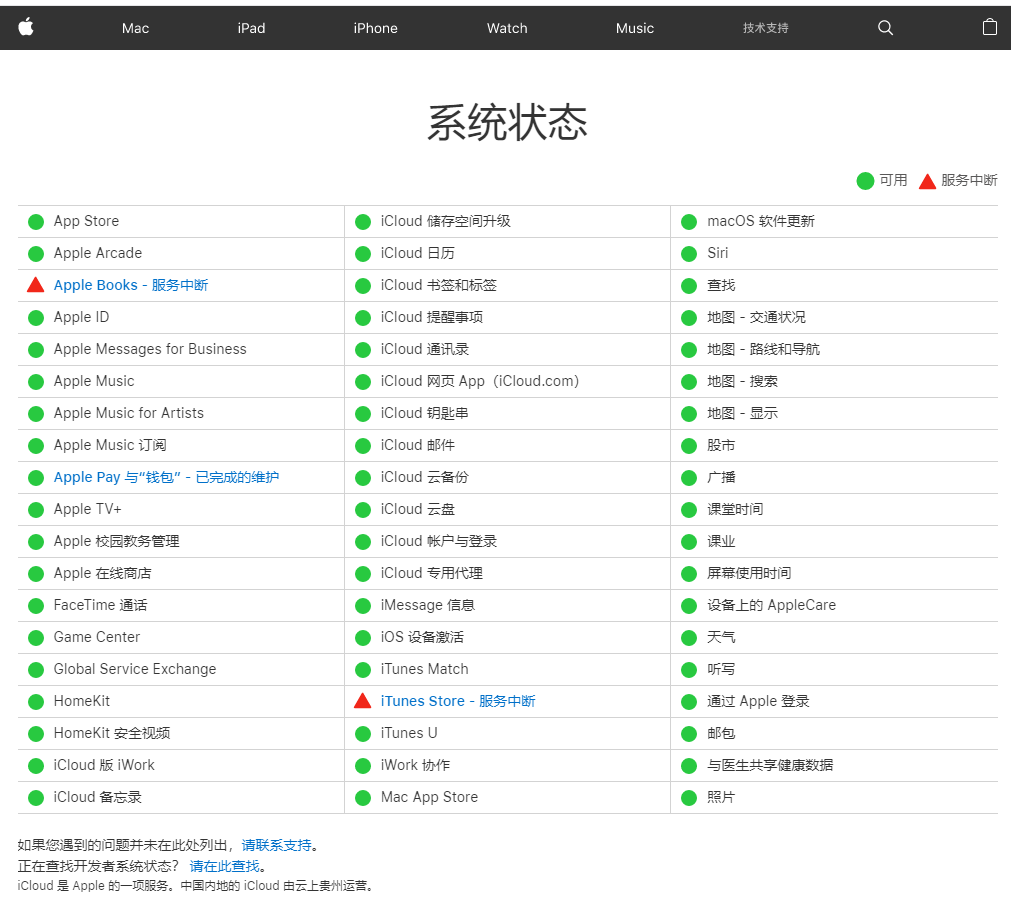
2단계: 네트워크를 확인하세요
아마도 4G/5G 또는 WiFi 네트워크의 갑작스러운 성능 저하로 인해 애플리케이션을 정상적으로 다운로드할 수 없습니다. WiFi를 다시 연결하거나 변경한 다음 iPhone 응용 프로그램을 다운로드하여 설치하는 것이 좋습니다.

세 번째 단계: iPhone 다시 시작
iPhone에 문제가 있는 경우 가장 쉬운 해결 방법은 iPhone을 다시 시작하는 것입니다. iPhone을 오랫동안 종료했다가 다시 시작하지 않았기 때문에 시스템 캐시가 과도하게 축적되면 문제가 발생할 수 있습니다. 애플리케이션을 다운로드하기 전에 iPhone을 다시 시작해 볼 수 있습니다
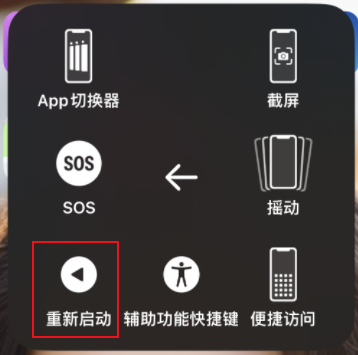
네 번째 단계: Apple ID 비밀번호 변경
App Store 설치에 실패하는 이유는 Apple ID 비밀번호가 정확하지 않기 때문일 수 있습니다. 앞서 언급한 세 가지 방법을 시도했지만 여전히 앱을 설치할 수 없습니다. 마지막으로 Apple ID 비밀번호를 변경하여 문제를 성공적으로 해결했습니다. 비슷한 상황이 발생하면 Apple ID 비밀번호를 변경해 보세요
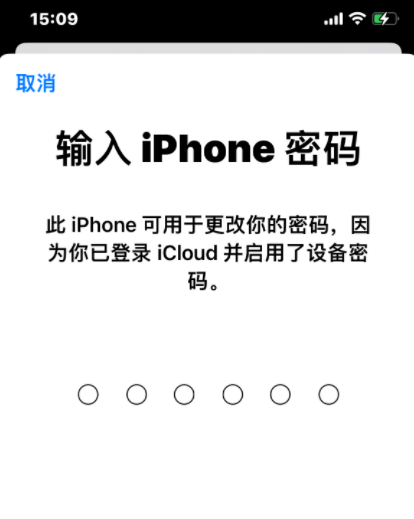
다섯 번째 단계: 시스템 복구
위 방법을 시도한 후에도 여전히 애플리케이션을 정상적으로 다운로드할 수 없다면 iOS 시스템에 문제가 있을 수 있습니다. . Apple 휴대폰 수리 도구를 사용하면 시스템을 수리하고 App Store에서 앱을 다운로드할 수 없는 문제, 흰색 화면, 검은색 화면 등 150개 이상의 iOS 장치 시스템 문제를 한 번의 클릭으로 해결할 수 있습니다.
먼저 다운로드해야 합니다. Apple 전화 수리 도구를 설치하십시오. 그런 다음 데이터 케이블을 통해 장치를 컴퓨터에 연결하고 "iOS 시스템 문제 복구" 옵션을 클릭하고 "표준 복구" 모드를 사용하도록 선택합니다
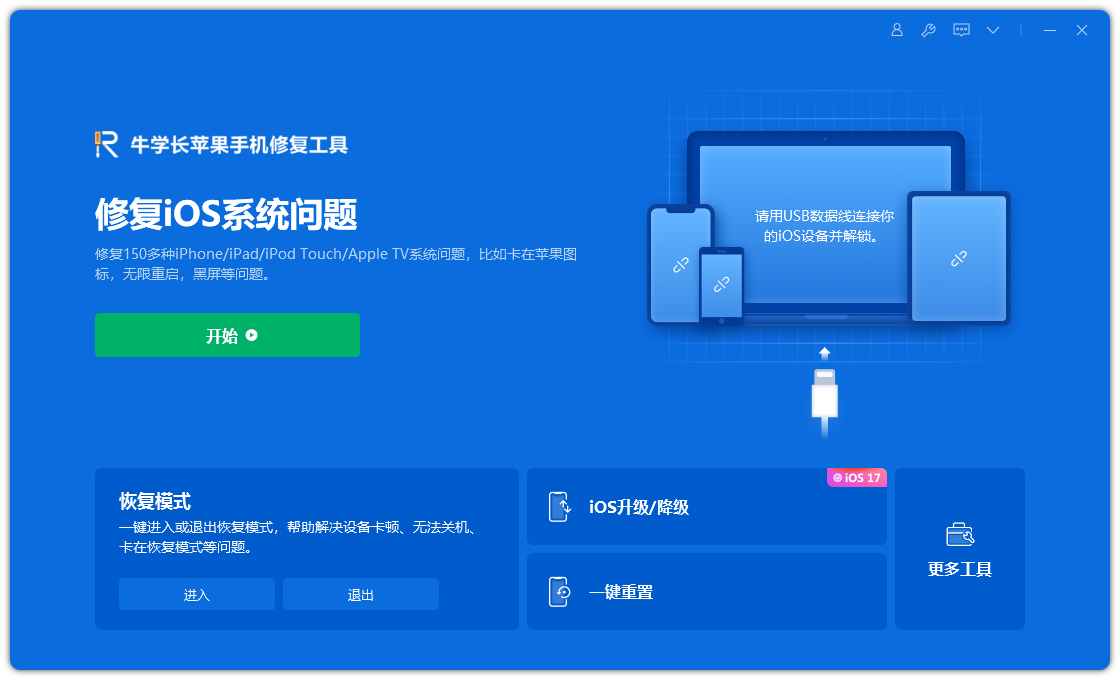
2단계: "펌웨어 다운로드"를 클릭하면 시스템이 기본적으로 최신 펌웨어를 다운로드하세요. 공식 iOS 펌웨어 버전으로, 다운로드가 완료된 후 업데이트를 시작하세요
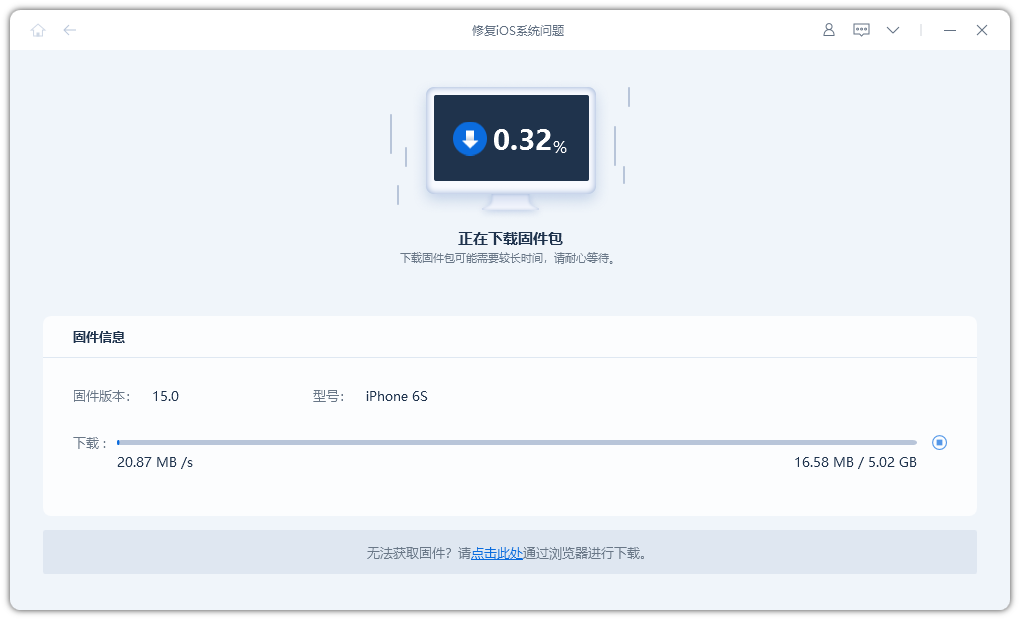
3단계: 복구에 성공했습니다. 수리 진행 중에는 데이터 케이블이 빠지지 않도록 주의하시기 바랍니다. 전체 과정은 약 10분 정도 소요됩니다. "Repair Completed"가 표시되면 App Store
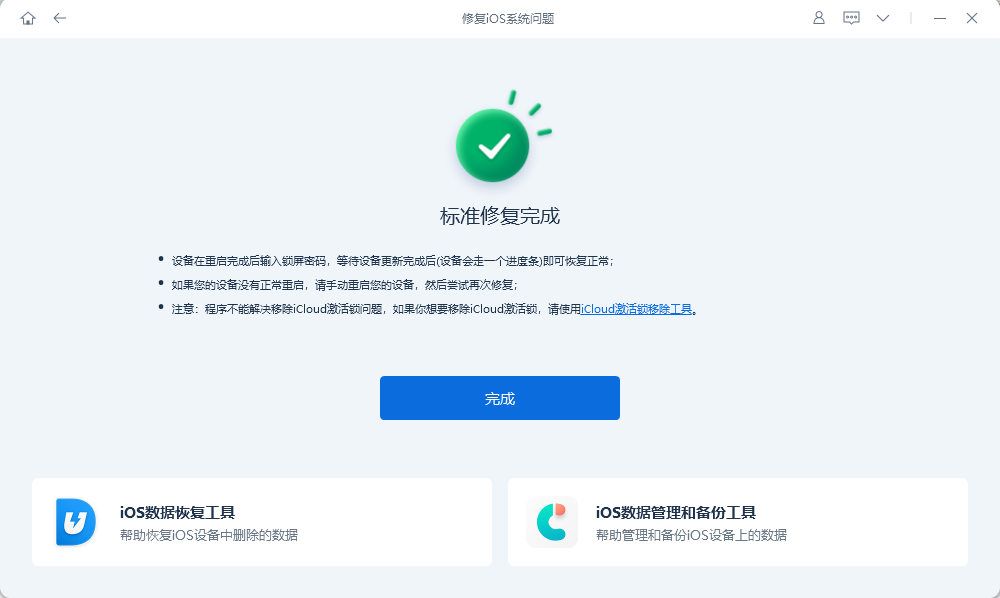
위 내용은 iPhone15가 App Store에서 앱을 다운로드하고 설치할 수 없는 문제를 해결하는 여러 가지 방법의 상세 내용입니다. 자세한 내용은 PHP 중국어 웹사이트의 기타 관련 기사를 참조하세요!

핫 AI 도구

Undresser.AI Undress
사실적인 누드 사진을 만들기 위한 AI 기반 앱

AI Clothes Remover
사진에서 옷을 제거하는 온라인 AI 도구입니다.

Undress AI Tool
무료로 이미지를 벗다

Clothoff.io
AI 옷 제거제

AI Hentai Generator
AI Hentai를 무료로 생성하십시오.

인기 기사

뜨거운 도구

메모장++7.3.1
사용하기 쉬운 무료 코드 편집기

SublimeText3 중국어 버전
중국어 버전, 사용하기 매우 쉽습니다.

스튜디오 13.0.1 보내기
강력한 PHP 통합 개발 환경

드림위버 CS6
시각적 웹 개발 도구

SublimeText3 Mac 버전
신 수준의 코드 편집 소프트웨어(SublimeText3)

뜨거운 주제
 7473
7473
 15
15
 1377
1377
 52
52
 77
77
 11
11
 48
48
 19
19
 19
19
 30
30
 2025 년 최고의 11 인치 iPad 에어 케이스
Mar 19, 2025 am 06:03 AM
2025 년 최고의 11 인치 iPad 에어 케이스
Mar 19, 2025 am 06:03 AM
최고 iPad Air 11 인치 케이스 : 포괄적 인 가이드 (업데이트 03/14/2025) 이 업데이트 된 가이드는 다양한 요구와 예산을 제공하는 최고의 iPad Air 11 인치 케이스를 보여줍니다. 새로운 M3 또는 M2 모델을 소유하든 투자 보호
 8 iPhone 앱 I ' m 영원히 노력하고 살기 위해 사용
Mar 16, 2025 am 12:19 AM
8 iPhone 앱 I ' m 영원히 노력하고 살기 위해 사용
Mar 16, 2025 am 12:19 AM
수명 최대화 : 더 건강하고 더 긴 수명을위한 iPhone 앱 Groucho Marx는 영원히 살거나 노력하는 것을 좋아했습니다. 불멸은 여전히 애매 모호하지만, 우리는 우리의 수명과 Healthspan을 크게 확장 할 수 있습니다 (우리가 enj 시간의 기간
 Apple Intelligence는 iPhone 업데이트 후에도 계속 켜집니다
Mar 14, 2025 am 03:01 AM
Apple Intelligence는 iPhone 업데이트 후에도 계속 켜집니다
Mar 14, 2025 am 03:01 AM
새로운 iPhone iOS 업데이트는 이전에 비활성화 한 사용자에게도 Apple Intelligence를 자동으로 재 활성화합니다. 버그이든 의도적이든이 예기치 않은 행동은 사용자들 사이에 좌절을 일으키고 있습니다. 최근 iOS 18.3.2 업데이트, 주로 a
 내가 Apple Family 공유를 사용하지 않는 간단한 이유 (그러나 좋습니다)
Mar 22, 2025 am 03:04 AM
내가 Apple Family 공유를 사용하지 않는 간단한 이유 (그러나 좋습니다)
Mar 22, 2025 am 03:04 AM
애플의 가족 공유 : 깨진 약속? 구매의 레너로드로부터 보호하지 않도록 요청하십시오 Apple의 가족 공유는 앱, 구독 등을 공유하기에 편리하지만 "구매 요청"기능은 사전에 실패합니다.
 2025 년 최고의 iPad Pro 13 인치 사례
Mar 25, 2025 am 02:49 AM
2025 년 최고의 iPad Pro 13 인치 사례
Mar 25, 2025 am 02:49 AM
13 인치 iPad Pro와 함께 급락하면 우발적 인 손상으로부터 보호하기 위해 케이스를 사용하여 키트 할 것입니다.
 Apple Intelligence는 흉상이지만 하나의 주요 이점이 있습니다.
Mar 25, 2025 am 03:08 AM
Apple Intelligence는 흉상이지만 하나의 주요 이점이 있습니다.
Mar 25, 2025 am 03:08 AM
요약 Apple Intelligence는 지금까지 인상적인 기능으로 저조한 배송을 해왔으며, 그 중 일부는 iOS 19가 나중에 출시 될 때까지 도착하지 않을 것입니다.
 2025 년 최고의 13 인치 iPad 에어 케이스
Mar 20, 2025 am 02:42 AM
2025 년 최고의 13 인치 iPad 에어 케이스
Mar 20, 2025 am 02:42 AM
2025 년 최고의 iPad Air 13 인치 보호 케이스 새로운 13 인치 iPad 공기는 보호 케이스없이 쉽게 긁히거나 부딪 치거나 파손됩니다. 좋은 보호 케이스는 태블릿을 보호 할뿐만 아니라 외관을 향상시킵니다. 우리는 당신에게 탁월한 외관을 가진 다양한 보호 사례를 선택했으며 항상 당신을위한 하나가 있습니다! 업데이트 : 2025 년 3 월 15 일 최고의 예산 iPad Air Case의 선택을 업데이트하고 케이스 호환성에 대한 지침을 추가했습니다. 최고의 전반적인 선택 : iPad Air 용 Apple Smart Folio 13 인치 원래 가격 $ 99, 현재 가격 $ 79, $ 20! Apple Smart Fo
 Google 어시스턴트는 더 이상 Waze On iPhone과 함께 작동하지 않습니다.
Apr 03, 2025 am 03:54 AM
Google 어시스턴트는 더 이상 Waze On iPhone과 함께 작동하지 않습니다.
Apr 03, 2025 am 03:54 AM
Google은 1 년 넘게 오작동해온 기능인 iPhones 용 Waze의 Google Assistant 통합을 일몰하고 있습니다. Waze Community Forum에서 발표 된이 결정은 Google이 Google Assistant를 완전히 대체 할 준비를하면서 나옵니다.




